Việc chụp ảnh màn hình máy tính rất đơn giản khi bạn chỉ cần nhấn phím tắt để chụp. Tuy nhiên với cách thực hiện này khi chụp ảnh trang web sẽ phải chỉnh sửa lại kích thước, cắt lại những nội dung không cần thiết. Nếu vậy người dùng có thể sử dụng một số trang web trực tuyến chụp ảnh màn hình trong bài viết dưới đây.
Chúng ta không cần phải cài tiện ích hỗ trợ mà thực hiện trực tiếp trên trang chủ dịch vụ. Người dùng chỉ cần nhập URL trang web muốn chụp ảnh màn hình là xong. Các dịch vụ đều cho phép sử dụng miễn phí, không cần đăng ký tài khoản sử dụng. Bài viết dưới đây sẽ tập hợp các dịch vụ chụp ảnh màn hình trang web.
- Các cách chụp ảnh màn hình Windows 10
- Cách dùng Screen Snip, tính năng chụp ảnh màn hình mới trên Windows 10
- Cách chụp ảnh website, chụp toàn trang web trên Chrome và Firefox
Hướng dẫn chụp ảnh màn hình trang web
1. Thum.io
- https://www.thum.io/
Thum.io sẽ mở rộng nội dung chụp ảnh màn hình trang web tới giữa trang.
Bạn truy cập vào trang chủ của dịch vụ theo link bên trên sau đó nhập URL trang web muốn chụp ảnh màn hình. Nhấn Enter và sẽ thấy ảnh chụp màn hình hiển thị ngay bên dưới. Bạn chỉ cần nhấn nút lưu trữ bằng chức năng tải của trình duyệt là được.
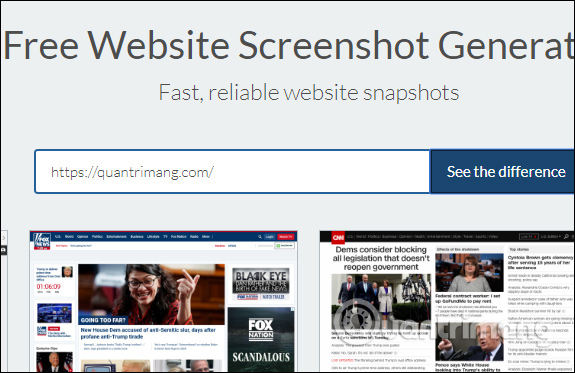
Ảnh chụp sẽ bao gồm cả nội dung quảng cáo trên trang, không gian hiển thị nội dung trên trang web được mở rộng hơn rất nhiều.
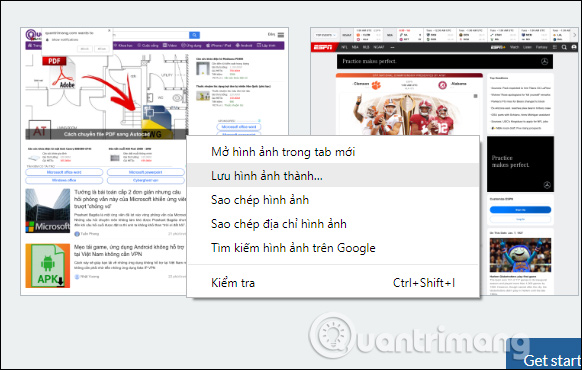
2. Snapito
- https://snapito.com/
Snapito có nhiều chức năng hữu ích hơn khi người dùng có thể lựa chọn chế độ chụp ảnh màn hình và hình ảnh sau khi chụp.
Bước 1:
Chúng ta truy cập vào link bên trên để vào trang chủ của dịch vụ, rồi nhập URL trang web muốn chụp ảnh màn hình. Nhấn Enter để thực hiện
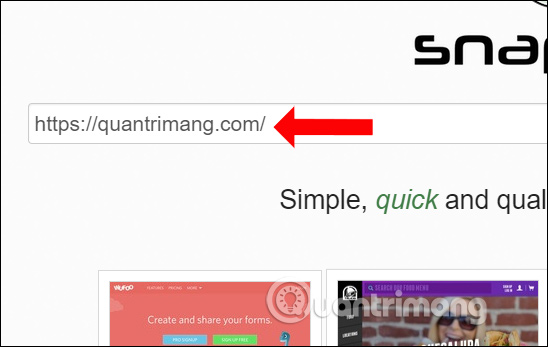
Sau đó ngay bên dưới sẽ là ảnh chụp toàn bộ nội dung hiển thị trên trang web, bao gồm cả quảng cáo.
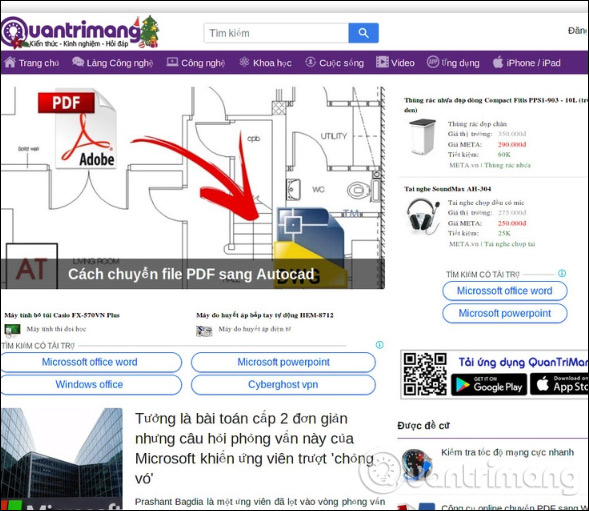
Bước 2:
Tại đây người dùng sẽ nhấn vào nút Download Original Screenshot để tải ảnh chụp màn hình với kích thước định sẵn. Ngoài ra chúng ta có thể nhấn Copy Link ảnh để lấy link chia sẻ.
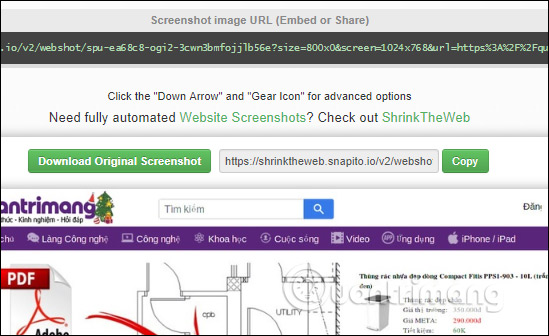
Bước 3:
Bên cạnh kích thước cố định, Snapito còn hỗ trợ tải ảnh theo nhiều kích thước khác nhau. Nhấn vào biểu tượng bánh răng cưa và chọn lựa kích thước để chụp ảnh màn hình. Sẽ có rất nhiều kích thước phù hợp với những kiểu màn hình khác nhau như iPad hay Kindle.
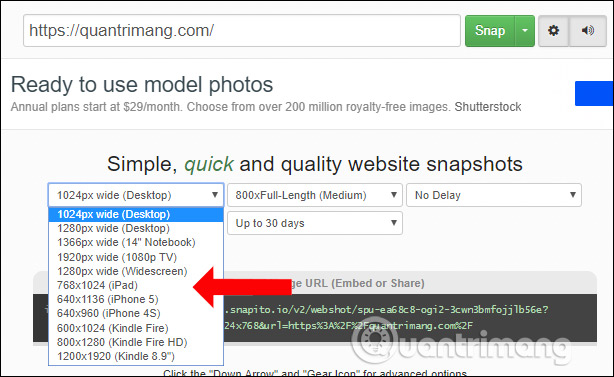
Chẳng hạn với kích thước iPad thì ảnh chụp màn hình sẽ như dưới đây. Để chụp ảnh màn hình mới thì cũng sao chép URL và nhấn vào nút Snap.
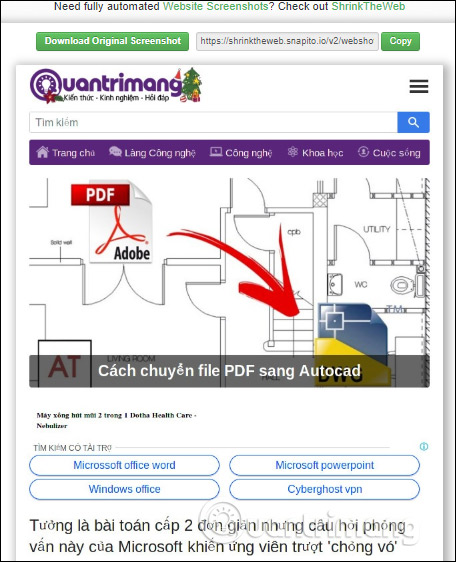
3. Web capture
- https://web-capture.net/
Trang web này sẽ có tùy chọn định dạng ảnh chụp, JPEG hay PDF tùy vào nhu cầu của người dùng. Chúng ta cũng paste link trang web muốn chụp ảnh màn hình rồi chọn định dạng bên cạnh. Nhấn Enter để tiến hành chụp ảnh màn hình.
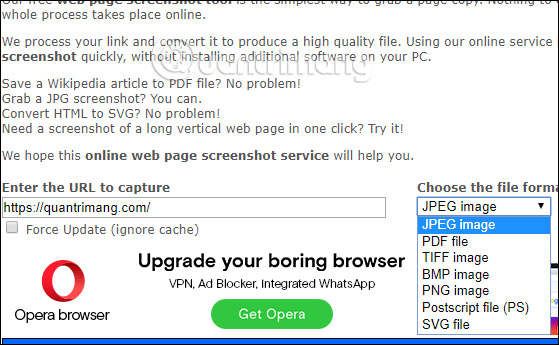
Kết quả bạn sẽ nhìn thấy ảnh trang web như dưới đây. Chúng ta nhấn Download để tải file hoặc tải file dưới định dạng đuôi zip.
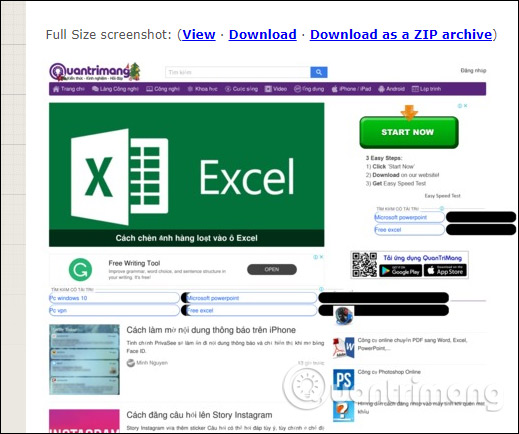
Trên đây là 3 dịch vụ chụp ảnh nhanh màn hình trang web mà người dùng không cần phải cài tiện ích hay bất cứ công cụ hỗ trợ nào hết. Ảnh chụp màn hình cũng không cần phải chỉnh sửa lại, kích thước ảnh có thể lựa chọn để phù hợp với thiết bị sử dụng.
Xem thêm:
- Cách chụp ảnh trang web bằng tiện ích "đa-zi-năng" Marker
- Cách chụp ảnh, quay video màn hình trên Chrome
- Cách dùng Captura chụp ảnh, thu âm, quay phim màn hình Windows 10
Chúc các bạn thực hiện thành công!
 Công nghệ
Công nghệ  AI
AI  Windows
Windows  iPhone
iPhone  Android
Android  Học IT
Học IT  Download
Download  Tiện ích
Tiện ích  Khoa học
Khoa học  Game
Game  Làng CN
Làng CN  Ứng dụng
Ứng dụng 

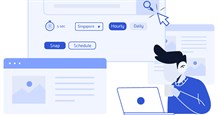
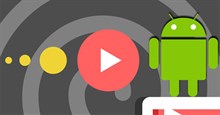















 Linux
Linux  Đồng hồ thông minh
Đồng hồ thông minh  macOS
macOS  Chụp ảnh - Quay phim
Chụp ảnh - Quay phim  Thủ thuật SEO
Thủ thuật SEO  Phần cứng
Phần cứng  Kiến thức cơ bản
Kiến thức cơ bản  Lập trình
Lập trình  Dịch vụ công trực tuyến
Dịch vụ công trực tuyến  Dịch vụ nhà mạng
Dịch vụ nhà mạng  Quiz công nghệ
Quiz công nghệ  Microsoft Word 2016
Microsoft Word 2016  Microsoft Word 2013
Microsoft Word 2013  Microsoft Word 2007
Microsoft Word 2007  Microsoft Excel 2019
Microsoft Excel 2019  Microsoft Excel 2016
Microsoft Excel 2016  Microsoft PowerPoint 2019
Microsoft PowerPoint 2019  Google Sheets
Google Sheets  Học Photoshop
Học Photoshop  Lập trình Scratch
Lập trình Scratch  Bootstrap
Bootstrap  Năng suất
Năng suất  Game - Trò chơi
Game - Trò chơi  Hệ thống
Hệ thống  Thiết kế & Đồ họa
Thiết kế & Đồ họa  Internet
Internet  Bảo mật, Antivirus
Bảo mật, Antivirus  Doanh nghiệp
Doanh nghiệp  Ảnh & Video
Ảnh & Video  Giải trí & Âm nhạc
Giải trí & Âm nhạc  Mạng xã hội
Mạng xã hội  Lập trình
Lập trình  Giáo dục - Học tập
Giáo dục - Học tập  Lối sống
Lối sống  Tài chính & Mua sắm
Tài chính & Mua sắm  AI Trí tuệ nhân tạo
AI Trí tuệ nhân tạo  ChatGPT
ChatGPT  Gemini
Gemini  Điện máy
Điện máy  Tivi
Tivi  Tủ lạnh
Tủ lạnh  Điều hòa
Điều hòa  Máy giặt
Máy giặt  Cuộc sống
Cuộc sống  TOP
TOP  Kỹ năng
Kỹ năng  Món ngon mỗi ngày
Món ngon mỗi ngày  Nuôi dạy con
Nuôi dạy con  Mẹo vặt
Mẹo vặt  Phim ảnh, Truyện
Phim ảnh, Truyện  Làm đẹp
Làm đẹp  DIY - Handmade
DIY - Handmade  Du lịch
Du lịch  Quà tặng
Quà tặng  Giải trí
Giải trí  Là gì?
Là gì?  Nhà đẹp
Nhà đẹp  Giáng sinh - Noel
Giáng sinh - Noel  Hướng dẫn
Hướng dẫn  Ô tô, Xe máy
Ô tô, Xe máy  Tấn công mạng
Tấn công mạng  Chuyện công nghệ
Chuyện công nghệ  Công nghệ mới
Công nghệ mới  Trí tuệ Thiên tài
Trí tuệ Thiên tài